Oculte

Tutorial original
Merci Roserika de m'avoir autorisé à traduire tes tutoriels
Gracias Roserika por dejarme traducir tus tutoriales
Los tubes femmes, objets y paysages son de la colección personal de Roserika
Os pido que dejéis el copy intacto
Traducido al alemán por Lilly
Tanto el tutorial como su traducción están registrados en Twi
Filtros
flaming pear
toadis
unlimited
1 Gradiente que deberás guardar en la carpeta de gradientes de tu PSP
1 Paño con selecciones en canal alpha
1 tube femme
1 tube boules brillantes
1 tube étoile
1 tube livre
2 tubes images paysages espace
1 tube lanternefumoir
Material
Si quieres puedes ayudarte de la regla para situarte en la realización del tutorial
Marcador (Arrastra con el raton)

Este tutorial ha sido realizado con el psp X corel.
Si estais listos podemos comenzar
Abrir todos los tubes en el Psp. Duplicarlos (shift+D) y cerrar los originales
1.-
Abrir un nuevo paño transparente de 900x600 pixels
En la Paleta de Colores y Texturas colocar en Primer Plano el gradiente cmv_A001
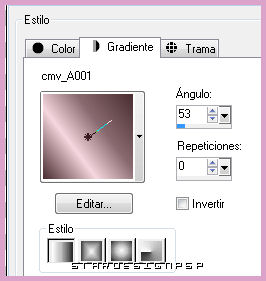
Llenar el paño con este gradiente
Efectos_ Complementos_ Flaming Pear/ Pixel Trash
Valores según captura
2.-
Capas_ Duplicar
Imagen_ Espejo
Capas_ Modo de capas_ Luz Fuerte
Efectos_ Complementos_ Toadis/ Plain Mosai Blur
Valores por defecto
Situaros sobre la capa de más abajo en la pila de capas
Ajustar_ Matiz y Saturación_ Colorear
Matiz_ 97 Saturación_ 232
Abrir el paño con las selecciones en canal alpha y dejarla reducida en la parte de abajo
Selecciones_ Cargar o guardar selección_ Cargar selección de canal alpha
Buscar la selección 1_ Ok
Nos quedamos sobre la capa
Selecciones_ Convertir selección en capa
Selecciones_ Anular selección
Efectos_ Efectos 3D_ Biselado interior
Color #aef3f8
Valores según captura
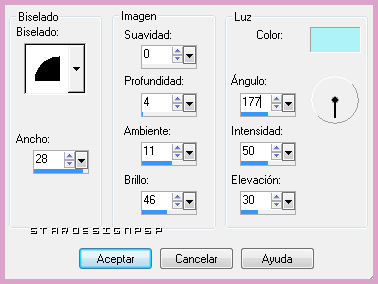
3.-
Situaros sobre la capa de debajo
Repetir el punto 2
Selecciones_ Cargar o guardar selección_ Cargar selección de canal alpha
Buscar la selección 2_ Ok
Nos quedamos sobre la misma capa
Selecciones_ Convertir selección en capa
Selecciones_ Anular selección
Capas_ Organizar_ subir
Efectos_ Efectos 3D_ Biselado interior
Mismos valores que la vez anterior
Volver a repetir el biselado con los mismos valores pero vamos a cambiar al ángulo por 228
Efectos_ Efectos 3D_ Sombra en el color negro
1_ 2_ 100_ 6
4.-
Situaros sobre la segunda capa partiendo de la base
Selecciones_ Cargar o guardar selección_ Cargar selección de canal alpha
Buscar la selección 3_ Ok
Selecciones_ Convertir selección en capa
Selecciones_ Anular selección
Capas_ Organizar_ Subir
Repetir el biselado interior
Mismos valores que la vez anterior, pero vamos a variar el ángulo_ 354
Volver a repetir de nuevo el biselado interior variando el ángulo a_ 330
Efectos_ Efectos 3D_ Sombra en el color negro
1_ 2_ 100_ 6
5.-
Situaros sobre la capa de más arriba en la pila de capas
Selecciones_ Cargar o guardar selección_ Cargar selección de canal alpha
Buscar la selección 4_ OK
Capas_ Nueva capa de trama
Llenar la seleccón con el gradiente
Selecciones_ Anular selección
Efectos_ Complementos_ Unlimited 2/ Paper Textures_ Papyrus
Valores por defecto
Capas_ Organizar_ Enviar abajo
6.-
Nos quedamos sobre esta capa
Selecciones_ Cargar o guardar selección_ Cargar selección de canal alpha
Buscar la selección 5_ Ok
Capas_ Nueva capa de trama
Llenar con el gradiente
Selecciones_ Anular selección
Efectos_ Efectos 3D_ Biselado interior
Mismos valores que la vez anterior, pero vamos a variar el ángulo a 330, y el color a #65464c
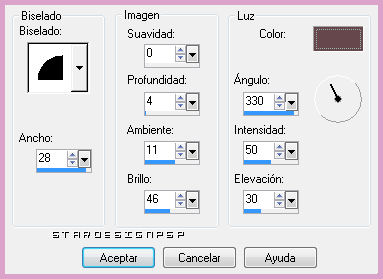
Efectos_ Efectos 3D_ Sombra en el color negro
1_ 5_ 100_ 7
7.-
Nos quedamos sobre esta capa
Selecciones_ Cargar o guardar selección_ Cargar selección de canal alpha
Buscar la selección 6_ Ok
Capas_ Nueva capa de trama
Llenar con el gradiente
Selecciones_ Anular selección
Efectos_ Efectos 3D_ Biselado interior
Mismos valores que la vez anterior
Efectos_ Efectos 3D_ Sombra en el color negro
1_ 2_ 100_ 2
Ajustar_ Nitidez_ Enfocar
8.-
Capas_ Fusionar hacia abajo
Repetir
Capas_ Fusionar hacia abajo
Situaros sobre la capa de arriba
Capas_ Fusionar hacia abajo
Situaros sobre la segunda capa empezando por la base de la pila de capas
Repetir el punto 2
Selecciones_ Cargar o guardar selección_ Cargar selección de canal alpha
Buscar la selección 7_Ok
Capas_ Nueva capa de trama
Llenar con el gradiente la selección
Selecciones_ Anular selección
Capas_ Organizar
Desplazar hacia arriba (deberá encontrarse por debajo de la capa con la selección 2)
Efectos_ Complementos_ Unlimited/ Paper Textures/ Papyrus
Valores por defecto
Efectos_ Efectos 3D_ Sombra en el color negro
2_ 2_ 100_ 6
9.-
Quedaros sobre esta capa
Selecciones_ Cargar o guardar selección_ Cargar selección de canal alpha
Buscar la selección 8_ Ok
Capas_ Nueva capa de trama
Llenar con el gradiente
Selecciones_ Anular selección
Efectos_ Efectos 3D_ Biselado interior
Mismos valores que la vez anterior, pero el color #80ffff
Efectos_ Efectos 3D_ Sombra
Mismos valores que la vez anterior
10.-
Situaros en la segunda capa partiendo de la base de la pila de capas
Selecciones_ Cargar o guardar selección_ Cargar selección de canal alpha
Buscar la selección 9_ Ok
Capas_ Nueva capa de trama
Llenar con el gradiente
Selecciones_ Anular selección
Efectos_ Efectos 3D_ Sombra en el color negro
1_ 1_ 100_ 3
Nos quedamos sobre esta capa
Selecciones_ Cargar o guardar selección_ Cargar selección de canal alpha
Buscar la selección 10_ Ok
Capas_ Nueva capa de trama
Llenar con el gradiente
Selecciones_ Anular selección
Capas_ Organizar_ Desplazar hacia abajo
Capas_ Modo de capas_ Superposición (de momento no vas a ver el efecto)
11.-
Activar el tube paysage espace
Os situais en la misma capa del punto anterior
(selección 10)
Edición_ Copiar
Edición_ Pegar como nueva capa
Capas_ Organizar_ Desplazar hacia abajo
Colocar a la izquierda (ver modelo terminado)
12.-
Activar el tube globe terre
Edición_ Copiar
Regresar a nuestro trabajo
Os situais en la capa del paisaje espace
Edición_ Pegar como nueva capa
Colocar en la parte superior izquierda
Ver modelo terminado
13.-
Activar el tube chiromancienne
Edición_ Copiar
Regresar a nuestro trabajo
Situaros sobre la capa de la base en la pila de capas
Edición_ Pegar como nueva capa
Colocar en la parte de abajo, pero no del todo, a la derecha
Ver modelo terminado
Activar el tube boules brillantes
Edición_ Copiar
Regresar a nuestro trabajo
Situaros en la misma capa en la que hemos puesto el tube chiromancienne
Edición_ Pegar como nueva capa
Colocar en la parte de abajo, hacia la puerta
Ver modelo terminado
14.-
Activar el tube oculte
Edición_ Copiar
Regresar a nuestro trabajo
Nos situamos sobre la capa de más arriba en la pila de capas
Edición_ Pegar como nueva capa
Colocar en la parte inferior derecha
Ver modelo terminado
En concordancia con el tube chiromancienne
Vuestras capas deben estar así
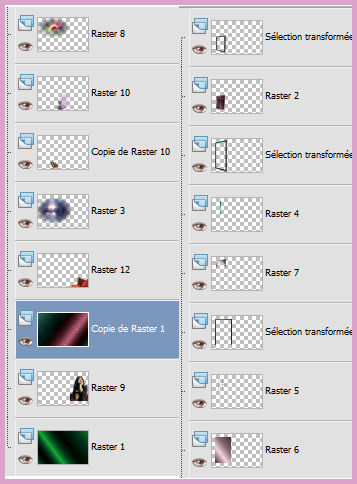
Imagen_Agregar bordes_ Simétrico_ 20 pixels en el color negro
Activar el tube étoiles
Edición_ Copiar
Regresar a nuestro trabajo
Edición_ Pegar como nueva capa
Colocar en la parte superior, en la parte negra
Ver modelo terminado
Firmar vuestro trabajo
Fusionar todo
Guardar en formato Jpg optimizado a 20
Vuestro trabajo ha terminado. Espero que os haya gustado tanto como a mi realizarlo. Os agradezco que me hayáis acompañado hasta el final, y os espero en el próximo tutorial.
Roserika
©todos los derechos reservados
Creado el 13 de octubre de 2010

